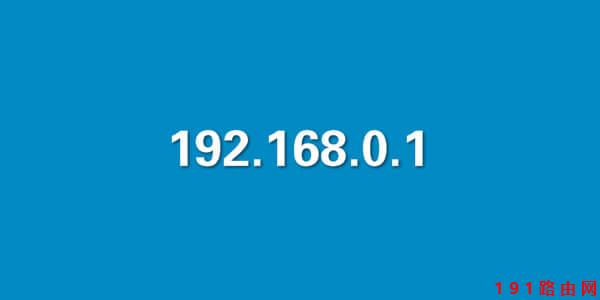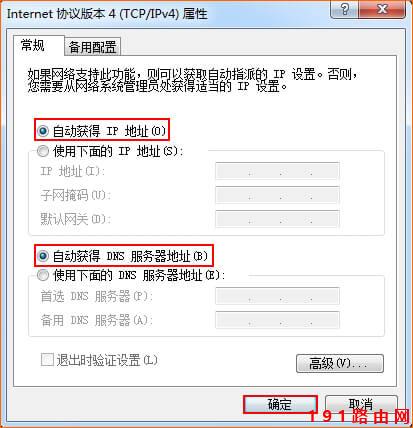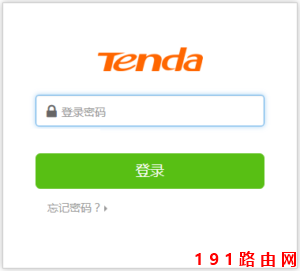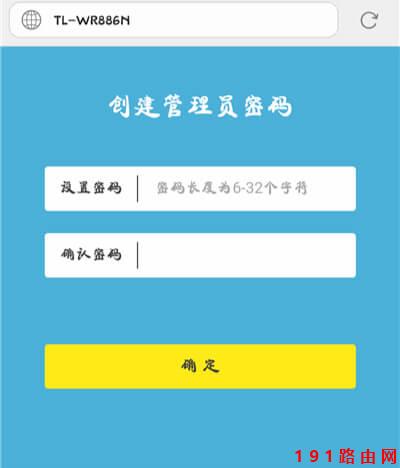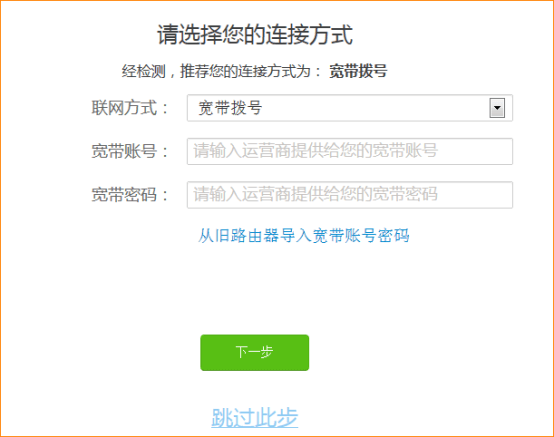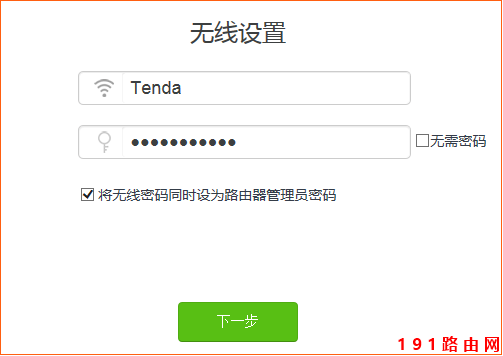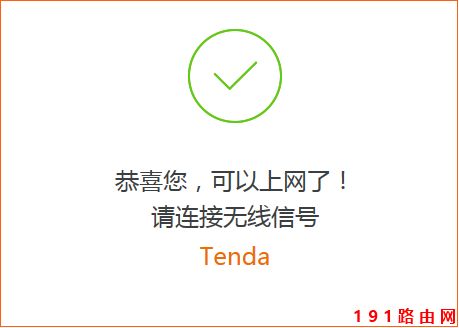(导读:192.168.0.1路由器设置)
目录
本文将介绍192.168.0.1路由器设置的方法及教程;适用于小白新手换新路由器或者路由器恢复出厂设置后不懂设置的同学。
用192.168.0.1作为登录IP地址的路由器一般是腾达路由器、跟友讯(D-Link)路由器。
192.168.0.1
要完成192.168.0.1路由器的设置,一共需要三个步骤:
- 路由器正确安装
- IP地址设置
- 登录路由器
- 设置路由器
1、路由器正确安装:
路由器、光猫(入户宽带网线)、电脑 之间的线路连接,一定要确保这三者之间,是按照下面的方式连接起来的。
路由器上网的WAN接口(Internet接口),需要连接到光猫的网口/LAN口;电脑连接到路由器上,除WAN口外的任意一个接口都可以,连接的示意图如下:
路由器、电脑、光猫(宽带网线) 连接方式
2、IP地址设置
如果你是手动设置IP地址,必须要把你电脑的ip地址配置在192.168.0.2-192.168.0.254这个范围内的一个地址,否则无法正常配置192.168.0.1路由器。
建议你选自动获得IP地址:
- 单击电脑桌面右下角的网络图标,然后单击“打开网络和共享中心”。
- 单击窗口左侧的“更改适配器设置”。
- 右键单击“本地连接”,然后选择“属性”。
- 双击“ Internet协议版本4(TCP / IPv4)”。
- 选择“自动获取IP地址”和“自动获取DNS服务器地址”。单击“确定”保存配置。
自动获得IP地址详细的方法,你也可以查阅这篇文章教程:
电脑如何设置自动获取ip地址?
把电脑IP地址设置成:自动获得
3、登录路由器
打开浏览器,在浏览器的地址栏(显示域名的那个地方,记得清空域名内容)输入192.168.0.1 按回车键进入路由器登录页面。
然后输入路由器的登录管理密码:
192.168.0.1登录页面
注意:有一些新的路由器刚设置的时候需要自己创建一个管理员登录密码:
4、设置路由器
①、宽带拨号上网
创建好路由器登录管理密码后,路由器会自动检测上网方式,稍等片刻,即可检测出正确的上网方式。
由器有3种上网方式:
- 宽带拨号
- 动态IP
- 静态IP
根据检测到的上网方式,填写该上网方式的对应设置。
一般用宽带拨号
输入宽带运营商(电信、联通、移动等)提供的宽带账号和宽带密码,点击“下一步”。
如果忘记宽带账号密码,可以联系运营商查询。
②、WiFi设置
设置路由网的无线wifi名称、无线wifi密码、登录密码,点击“下一步”。
稍等片刻,会提示“恭喜您,可以上网了!”如果有无线设备需要连接无线信号,请连接设置后的无线名称密码,即页面提示的无线名称,验证是否可以上网。
原创文章,作者:192.168.1.1,如若转载,请注明出处:https://www.224m.com/22243.html